スマホとPCやiPadでもカカオトークを使えたら、毎日がもっとラクになりそう。
でも設定や引き継ぎって、むずかしそうで後回しにしがちですよね。
この記事は、はじめての方でも迷わないように、わかりやすい手順だけを並べました。
QRログインの入り口から、バックアップのコツ、通知の整え方まで一歩ずつ案内します。
スマホ1台を軸にして、PCやiPadを上手に組み合わせる小さな工夫も入れています。
途中でつまずきやすい場面には、先に知っておくと心づもりしやすいヒントも添えました。
読み終わるころには、今日からできる準備が自分の中で形になります。
さっそく最初のステップから、一緒に進めていきましょう。
短時間で進められる内容です。 道順はシンプルで迷いません。
思い立ったその瞬間から始められます。 準備はこれだけです。
すぐ完了。
カカオトークは複数端末で使える?まずは基本をチェック

スマホ1台が基本?複数デバイス利用のルールとは
複数端末で使いたいときは、スマホを主役にして考えると迷いません。
スマホは1台をメインにして、PCやiPadを追加するイメージです。
この組み合わせなら、日常の連絡も作業も進めやすくなります。
メイン端末は受け取りと本人確認の起点にすると流れが整います。
サブ端末は閲覧や長文入力を担当させると、役割がわかりやすくなります。
端末ごとに通知の強さを変えると、見落としが減ります。
“デバイス管理”で月に一度見直す日を決めて、使わない端末は解除しましょう。
端末名に「自宅PC」「職場PC」などの名前を付けると、一覧で見分けやすくなります。
スマホ同士を同時に使いたい場面もありますよね。
ただ、入れ替えが中心になるため、まずはメイン1台+サブ端末の構成をおすすめします。
短期で二台体制にする場合は、片方を送受信、もう片方を確認用と決めると整理しやすくなります。
切り替え期間は通知が重なることがあるため、片方の通知を控えめに設定しておきましょう。
作業のピークが過ぎたら、二台体制を一度たたんで通常運用に戻すと管理が軽くなります。
iPadやPCは同時利用OK!対応デバイス一覧
iPadはアプリを入れて同じアカウントで使えます。
PCはWindowsやMacで使えます。
ログインはアカウント入力のほか、QRを読み取る方法もあります。
iPadでは横向き表示で文字入力がはかどります。
写真の確認や添付も画面が広くて見通しがよくなります。
ブラウザやメモと並べると、調べものと返信を同時に進めやすくなります。
PCではキーボードでの入力やファイルのドラッグ&ドロップが便利です。
自動更新をオンにしておくと、アプリの整えが手早くなります。
自宅ではPC、外ではスマホ、ベッドタイムはiPadという使い分けも快適です。
用途ごとに使う端末を決めると、切り替えがスムーズです。
会議や作業中はPCの通知を控えめにして、帰宅後にまとめて読む流れにすると負担が減ります。
外出中はスマホの通知だけにして、必要な連絡だけを受け取るように整えましょう。
スマホ2台での併用はできる?公式仕様を解説
同一アカウントをスマホ2台で“常時同時”に使う前提は想定外です。
基本はスマホ1台+PC/タブレットの組み合わせで運用します。
スマホ2台を常時同時に使う前提の案内は多くありません。
新しいスマホに切り替える時は、バックアップと復元の流れを意識すると迷いません。
スマホ2台を並行運用したいときは、用途を分けて短期利用にとどめると管理しやすくなります。
連絡の送受信はメイン側に集約し、サブ側は閲覧や写真確認に使うと整理できます。
期間中は片方の通知を弱めて、重複のストレスを避けましょう。
移行が終わったら、サブ側をログアウトして“デバイス管理”から解除します。
次の入れ替えに備えて、日付と手順をメモに残しておくと、次回の段取りがスムーズになります。
カカオトークを複数デバイスで使う設定手順

PC版のインストールとQRログイン方法(最速)
公式のPC版を入れます。
公式サイトやストアから入手して、インストーラーの案内にそって進めます。
インストールが終わったらアプリを開きます。
起動したら「QRでログイン」を選びます。
スマホのKakaoTalkを開き、右上のアイコンや設定からQRスキャンを表示します。
スマホ側のスキャナでPC画面のQRを読み取ると、すぐに使えます。
QRが表示されないときは、メールやIDでのログインを選んで進めます。
QRコードは一定時間で更新されます。
読み取りに時間がかかる場合は、画面を一度切り替えて再表示すると進めやすくなります。
カメラのピントが合いにくいときは、画面の明るさや距離を少し調整します。
共有PCでは自動ログインをオフにして、終了時にログアウトを選びます。
通知の音量や表示はPC側の設定で控えめにできます。
初回は登録の確認が出ることがあります。
案内にそって登録を済ませれば、次回からの起動がスムーズです。
端末名に「自宅PC」「職場PC」などの名前を付けると、あとで見分けやすくなります。
登録後はテスト送信を行い、通知の出方を軽くチェックします。
iPad版カカオトークの導入手順と注意点
App StoreでKakaoTalkを入れます。
検索で「KakaoTalk」を選び、入手から開くまで進めます。
初回は通知や写真アクセスの許可が表示されるので、必要に応じて設定します。
スマホと同じアカウントでログインします。
通知の出方やサウンドは、iPad側で好みに合わせて整えられます。
横向き表示でキーボード入力がしやすくなります。
スプリットビューでブラウザやメモと並べると、返信と調べ物が同時に進みます。
大きな画面で文章を打ちたいときに便利です。
写真の確認や添付もしやすくなります。
ドラッグ&ドロップで画像を貼りつけると、添付の手間が少なくなります。
外出時は通知を控えめにして、夜はサイレントに切り替えると流れが整います。
スマホの機種変更時に必要な引き継ぎ手順
旧スマホでチャットのバックアップを作成します。
設定からチャットを開き、バックアップの項目を選びます。
バックアップ用のパスワードを作成し、メモに残して保管します。
カレンダーに日程を書き込み、期限内に進められるように段取りを整えます。
新スマホで同じアカウントにログインし、復元を行います。
初回起動で復元の案内が出たら、バックアップ時のパスワードを入力します。
Wi‑Fiに接続し、途中でアプリを閉じずにそのまま待ちます。
時刻設定を自動にしておくと、認証の流れが止まりにくくなります。
写真や動画は個別に保存しておくと移動がスムーズです。
ギャラリーやクラウドにアルバムを作り、日付やイベント名で分けておくと探しやすくなります。
移行後はトークの背景や通知の出方をもう一度整え、使い心地をそろえます。
大切な会話はピン留めやノートにまとめておくと、見返すときに迷いません。
トラブルを防ぐアカウント設定とセキュリティの工夫

2段階認証の設定方法と導入メリット
設定から2段階認証を有効にします。
設定のアカウント項目から入ると探しやすいです。
数字コードや認証アプリなど、確認の方法をひとつ以上登録します。
予備の確認方法も登録しておくと、端末が手元にないときも進めやすくなります。
ログイン時に追加の確認が入るので、なりすまし対策として役立ちます。
メールや電話番号も最新の状態にしておくと、手続きがスムーズです。
変更後はテストとして一度ログアウトし、再ログインで流れを確かめます。
バックアップ用の連絡先も合わせて見直すと、いざというときに困りにくくなります。
“デバイス管理”でログイン中端末を確認・削除
スマホの設定から“デバイス管理”を開きます。
現在ログインしている端末の一覧を確認できます。
端末名や最終アクセスの時刻をチェックして、見覚えのないものがないかを見ます。
自宅PCや職場PCにはわかりやすい名前を付けると、一覧で見分けやすくなります。
使っていない端末は削除して、すっきり管理しましょう。
共有PCでは自動ログインをオフにして、使い終わったらログアウトします。
月に一度、一覧を見直す日を決めておくと、整理が続けやすくなります。
切り替えの前後は通知の出方も確認して、必要に応じて調整します。
全端末を一括でログアウトする機能はありません。
不要端末は一覧から個別に解除しましょう。
ログイン通知が届いたときの対処方法
心当たりのない通知が来たら、まず“デバイス管理”で端末を確認します。
通知の時刻や場所に違和感がないかを落ち着いて見ます。
不要な端末を削除して、パスワードを見直します。
同じパスワードを複数のサービスで使わないように整えます。
あわせて2段階認証の設定を再確認しておくと、次回からの手順が安定します。
登録メールに届く案内もチェックして、必要なら全端末からいったんログアウトします。
その後にメイン端末でログインし直し、PCやiPadを順番に登録し直します。
記録をメモに残しておくと、状況の振り返りがしやすくなります。
カカオトークのバックアップと復元、事前に確認したいポイント

チャットバックアップの流れと利用時のポイント(14日ルール)
チャットは暗号化してクラウドに保存できます。
アプリの設定からチャットを開き、バックアップを選びます。
バックアップ用のパスワードを作成し、控えをメモに残します。
Wi‑Fiにつないだ状態で実行すると、進み方が落ち着きます。
復元には期限があるため、バックアップ後は余裕を持って新端末の準備を進めましょう。
目安として14日以内の予定をカレンダーに入れておくと、段取りが取りやすくなります。
復元は同じアカウントで行います。
新端末では同じメールや電話番号でログインします。
復元の案内が表示されたら、バックアップ時のパスワードを入力します。
途中でアプリを閉じずに、表示にそってゆっくり進めます。
バックアップは主にテキストが対象です。
スタンプやリアクションなど、表示形式に関わる一部の要素は反映されないことがあります。
1,000文字を超える長文はバックアップ対象外です。
対象か迷うデータは、別の方法で保管しておくと把握しやすくなります。
復元できない?対象外データやよくある失敗例
アカウントが違う状態でログインしていると、復元の案内が出ないことがあります。
電話番号を変更している場合は、プロフィールの情報を見直します。
バックアップ用のパスワードを忘れると復元できないため、メモを保管しておきます。
入力の大文字小文字や数字の並びを、落ち着いて確認します。
期限が過ぎると復元が難しくなるため、日程管理を意識しましょう。
端末の時刻設定が「自動」になっていないと、案内が表示されにくいことがあります。
アプリとOSを更新してから、もう一度試します。
写真・動画を移動したいときの保存方法
写真や動画はチャットのバックアップ対象外になることがあります。
端末のフォトアプリやクラウドに個別保存しておくと移動がスムーズです。
共有アルバムやリンクでまとめて移動する方法もあります。
通信量が気になるときは、Wi‑Fi接続のときに実行します。
保存前にファイル名を日付と内容でそろえると、検索しやすくなります。
アルバムごとに分けると、あとで見返すときに迷いません。
複数端末で使う際の同期と制限のポイント

メッセージの同期はどうなる?対応範囲を解説
スマホとPC、iPadでは基本のやりとりを並行して確認できます。
ただし、一部機能は端末限定の動作になることがあります。
利用する機能に合わせて、端末ごとの役割分担を決めると整理しやすくなります。
テキストは先に表示され、画像や動画は少し後から読み込まれることがあります。
表示が遅いときは、トークを一度閉じて開き直します。
一覧に戻ってから再表示すると、反映がそろうことがあります。
通知が届いて本文が見えないときは、Wi‑Fiとモバイル回線を切り替えて確認します。
下書きは端末ごとに分かれることがあるため、送信する端末を決めてから入力を始めると流れがまとまります。
端末の役割を決めておくと、確認と返信の順番が整います。
シークレットチャットはPCで使えない?仕様と理由
シークレットチャットは端末内の鍵を使う方式です。
公式資料にPC対応の明記は見当たらず、実運用はスマホ中心で考えると混乱が少なくなります。
大事なやりとりは、どの端末で扱うかを最初に決めておきましょう。
しくみの関係で履歴の移動は限られるため、機種を替える前にトークの扱いを確認します。
PCでの閲覧が必要な場面では、通常のトークを併用します。
通知だけをPCで受けて、本文はスマホで読む運用も選べます。
開始前に使うモードを共有しておくと、連絡の流れが揃いやすくなります。
オープンチャットの復元・引き継ぎの扱い
オープンチャットの内容は復元対象外になることがあります。
必要な情報はメモやブックマークで整理しておくと探しやすくなります。
参加リンクの保管場所も決めておくと、再参加がスムーズです。
ルーム名や主催者名を控えておくと、再検索がしやすくなります。
ピン留めやノートに要点をまとめておくと、あとから見返すときに迷いません。
参加時のニックネームをそろえると、仲間に見つけてもらいやすくなります。
再参加のあとに通知が多いと感じたら、グループの通知設定を見直します。
端末を替えた直後は読み込みに時間がかかることがあります。
あわてず順番に画面を開くと、流れをつかみやすくなります。
なお、Androidから新しいGalaxy端末への移行では、
オープンチャットの会話も転送できるケースが案内されています
(機種や環境により異なります)。
便利に使う!カカオトークの活用術

通知設定をデバイス別に最適化する方法
スマホはプッシュ通知、PCはバナー少なめなど、端末ごとに通知の出方を分けます。
作業中はPC中心、外出時はスマホ中心という切り替えも心地よく使えます。
大事な相手は固定通知、他は控えめにするなど、メリハリをつけると見落としが減ります。
通知の種類は音、バナー、バッジ、プレビューの四つを軸に調整します。
急ぎの連絡は音とバナーをオンにして、その他はバッジだけにするとすっきりします。
チャットごとに通知を個別設定して、家族や仕事のグループはベルをオンにします。
夜はサイレントに切り替え、朝に読む時間を決めると流れが整います。
iPhoneのフォーカスやAndroidの通知スケジュールを使うと、時間帯の切り替えが簡単です。
会議中はPCのサウンドをオフ、移動中はスマホのバイブだけにするなど、場面に合わせて調整します。
グループチャットの使い分けで効率アップ
グループはテーマごとに分けると、情報が整理されます。
告知専用、雑談用、作業メモ用など、役割で分けると迷いません。
通知の量もグループごとに調整すると、確認しやすくなります。
最初のメッセージにルールや連絡先をまとめると、新しい人もすぐに把握できます。
ノートやピン留めを使って、固定情報を上に置くと見返しやすくなります。
キーワードを先頭に付けると、検索したときに見つけやすくなります。
人数が多いグループは告知用と会話用に分けると、流れが落ち着きます。
@メンションで呼びかける習慣にすると、大事な連絡が伝わりやすくなります。
イベントやタスクは日付と担当を書き、編集したら追記を残します。
遠隔ログアウトとロックモードで管理を強化
外でPCを使ったあとに、ログアウトし忘れてもスマホから操作できます。
必要に応じてロックモードを使えば、席を離れるときも落ち着いて対応できます。
家や職場のPCを入れ替えるときにも便利です。
手順は設定から“デバイス管理”を開き、対象のPCを選んでログアウトします。
共有PCでは「次回から自動ログインしない」を選び、履歴を残さない運用にします。
端末名に「自宅PC」「職場PC」などの名前を付けると、一覧で見分けやすくなります。
月に一度、ログイン中の端末を見直す日を決めると、整理が続けやすくなります。
切り替えの前後は通知音量を確認し、必要なら一時的にミュートにします。
PCを新しくしたときは旧PCを解除し、QRで素早く登録し直します。
よくあるトラブルとその解決法まとめ
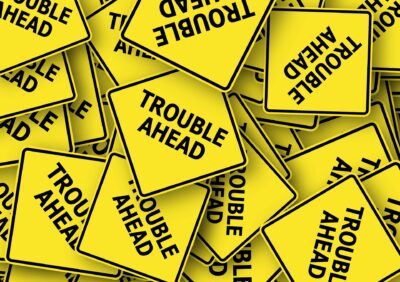
ログインできないときのチェックポイント
アカウントの入力が合っているかを丁寧に見直します。
メールや電話番号、認証コードの有効時間も確認しましょう。
国番号の選択ミスがないかもチェックしておくと良いでしょう。
機内モードやVPNのオンオフを切り替えてみます。
Wi‑Fiからモバイルデータへ、またはその逆に切り替えて動作を確認します。
ルーターの再起動や、別の回線に変えるとつながりやすくなることがあります。
端末の時刻は「自動」に設定します。
タイムゾーンが合っていないと、認証の流れが止まりやすくなります。
一度端末を再起動して、動作をリフレッシュしてみましょう。
アプリのキャッシュや不要なデータを整理します。
ストレージに少し余裕を作ると、画面遷移がスムーズになります。
それでも進まない場合は、アプリやOSを最新版に整えます。
メッセージが同期しないときの対処法
同じアカウントでログインしているかを最初に確認します。
時刻設定がずれていないかも要チェックです。
PCとスマホの両方で最新版かを確認します。
低電力モードやバックグラウンド更新が止まっていないかを見直します。
一度ログアウトして、再ログインすると表示が整うことがあります。
トークルームを閉じて再度開く、PC版で一覧を再読み込みするなど、軽い操作で改善することもあります。
通知だけ届いて本文が表示されない場合は、通信を切り替えてからもう一度開いてみます。
バックアップと復元の前後は、反映に時間がかかることがあります。
少し時間を置いてから再確認しましょう。
改善が見られないときは、サブ端末の登録をいったん解除し、再登録します。
登録直後は履歴の読み込みに時間がかかることがあるので、落ち着いて様子を見ましょう。
サブ端末が使えない?制限時の解除方法
短時間に多数の操作を行うと、一時的に利用が制限されることがあります。
まずは時間をおいてから再度試します。
“デバイス管理”から該当するPCやタブレットを解除し、QRログインであらためて登録します。
プロフィールの電話番号やメールが最新かも確認しておきましょう。
回線や環境を変えると通りやすくなる場合があります。
Wi‑Fiからモバイルデータへ切り替える、企業ネットワークから自宅回線に変えるなどを試します。
アプリやOSが最新かも合わせてチェックします。
手続きを進めるときは、
- 発生した日時
- 画面のメッセージ
- 端末名
- OSとアプリのバージョン
- 試した操作
をメモにまとめておくと説明しやすくなります。
準備が整っていれば、案内に沿って落ち着いて進められます。
まとめ:複数デバイスでカカオトークをもっと快適に

便利に使うためのチェックリスト
- PC版を入れてQRでログインできる状態にする。
- 自宅用と職場用でPCを分けて登録しておく。
- 起動時の自動起動や通知の出方も設定で整える。
- iPadは同じアカウントで使えるように整える。
- 通知の音量やバナー表示をシーンに合わせて切り替える。
- 長文を打つ日はiPadをメインにすると入力が楽になります。
- バックアップは期限を意識して、新端末の準備と一緒に進める。
- バックアップ用のパスワードはメモに残して保管する。
- 写真や動画はフォルダを作って個別に保存しておく。
スムーズに併用するためのチェックポイント
- 通知は端末ごとに調整する。
- 重要な人は常に通知を出し、それ以外は控えめにする。
- 作業中はPC中心、移動中はスマホ中心に切り替える。
- “デバイス管理”で不要端末をこまめに整理する。
- ログイン中の端末名にわかりやすいニックネームを付ける。
- 使わなくなったPCはその場で解除する。
- 2段階認証を有効にして、手順を定期的に見直す。
- 電話番号やメールの登録内容も見直す。
- 長期休暇の前に手順を再確認する。


